ERR_UNKNOWN_URL_SCHEME: 7 Möglichkeiten, das Problem zu beheben
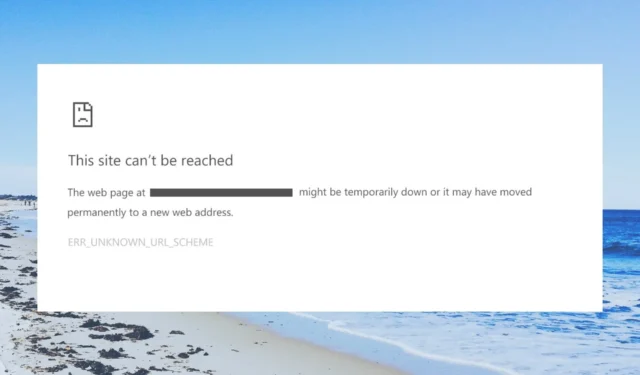
Einige Android-App-Entwickler haben berichtet, dass sie beim Versuch, ihre App im Browser darzustellen, auf den Fehler net::err_unknown_url_scheme stoßen.
Dieser Webbrowser-Fehler ist ein häufiges Problem, hauptsächlich ein Chromium-Fehler, der erstmals in Google Chrome 40 auftrat und seitdem bestehen bleibt.
In diesem Leitfaden stellen wir Ihnen einige effektive Lösungen vor, die Ihnen bei der Behebung des net::err_unknown_url_scheme-Fehlers helfen. Lassen Sie uns gleich loslegen.
Was ist der Fehler ERR_UNKNOWN_URL_SCHEME?
Der net::err_unknown_url_scheme-Fehler wird normalerweise aufgrund eines zugrunde liegenden Webbrowserfehlers ausgelöst. Es kann auch auftreten, wenn der Benutzer versucht, mehrere Seiten der Benutzeroberfläche zu öffnen.
Dieser Fehler wird angezeigt, wenn das URL-Schema der angeforderten Website vom Mobilgerät nicht erkannt wird. Insbesondere aufgrund dieses Webbrowserfehlers schlägt die Browser-Wiedergabe der App fehl.
Was sind die Ursachen für ERR_UNKNOWN_URL_SCHEME?
Wir haben umfangreiche Recherchen durchgeführt und nach Durchsicht mehrerer Foren eine Liste der häufigsten Ursachen erstellt, die den Fehler ERR_UNKNOWN_URL_SCHEME auslösen könnten.
- Das URL-Schema ist nicht erkennbar – Falls das angeforderte URL-Schema der App mailto://, WhatsApp://, file://, telnet://, intent://, market://, app://, mail://, buy:// usw. enthält, erhalten Sie diese Fehlermeldung.
- Öffnen einer umgeleiteten URL – Dieser Fehler von net::err_unknown_url_scheme erscheint auch, wenn der Benutzer versucht, eine umgeleitete URL zu öffnen.
- Chrome-Erweiterungen stehen in Konflikt – Es besteht die Möglichkeit, dass einige der kürzlich installierten Chrome-Erweiterungen mit dem Programm in Konflikt stehen.
- Hardwarebeschleunigung wird nicht unterstützt – Wenn Sie die Hardwarebeschleunigung aktiviert haben, besteht eine höhere Wahrscheinlichkeit, dass sie vom WebView der App nicht unterstützt wird.
- Beschädigter Browser-Cache – Wenn der Browser- Cache beschädigt ist, kann dies mehrere Probleme wie den Fehler ERR_UNKNOWN_URL_SCHEME verursachen.
Werfen wir nun einen Blick auf die verschiedenen Lösungen, die Ihnen bei der Behebung des net::err_unknown_url_scheme-Fehlers helfen werden.
Wie kann ich ERR_UNKNOWN_URL_SCHEME beheben?
1. Deaktivieren Sie die Chrome-Erweiterungen
- Starten Sie Google Chrome.
- Klicken Sie oben rechts auf das 3-Punkte-Symbol .
- Wählen Sie „Erweiterungen“ und dann „Erweiterungen verwalten“ aus.
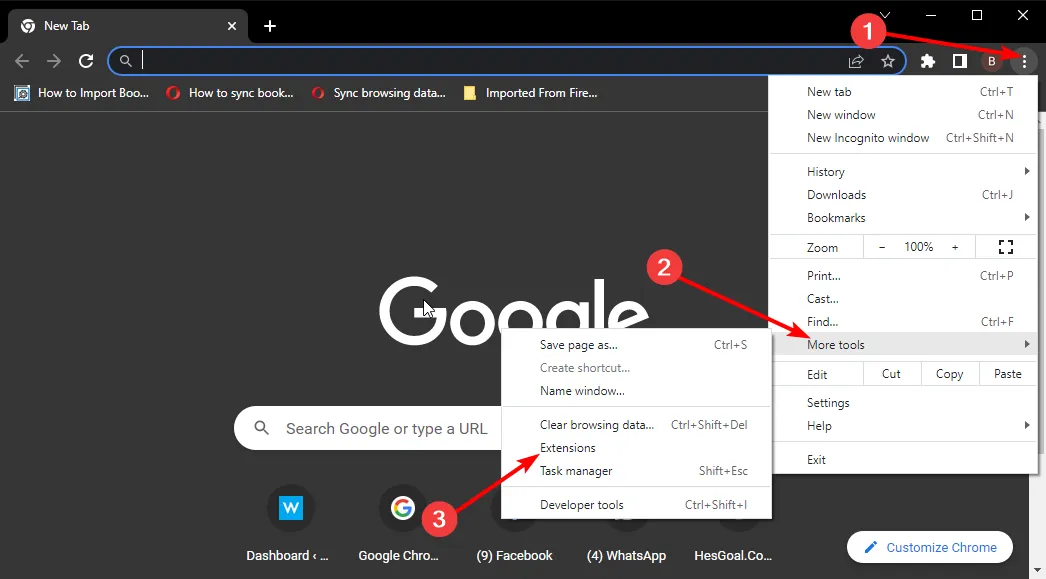
- Deaktivieren Sie alle Erweiterungen nacheinander.
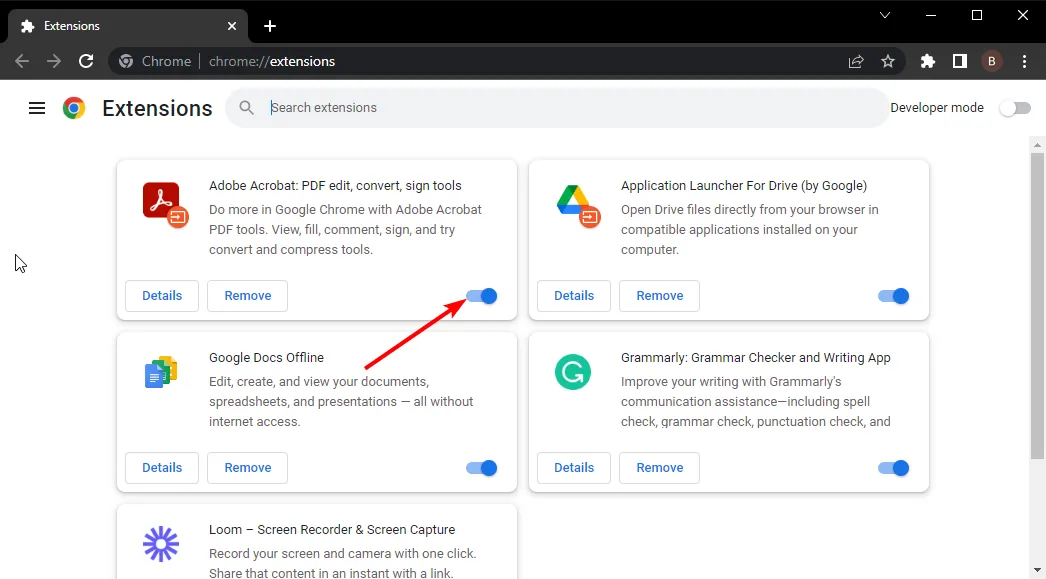
- Starten Sie Chrome neu und prüfen Sie, ob dadurch der Fehler ERR_UNKNOWN_URL_SCHEME behoben wird oder nicht.
Sie sollten die Chrome-Erweiterungen deaktivieren und prüfen, ob das Problem von ERR_UNKNOWN_URL_SCHEME dadurch behoben wird oder nicht.
2. Chrome-Cookies und Cache löschen
- Öffnen Sie Google Chrome.
- Klicken Sie auf die 3-Punkte-Menüschaltfläche und wählen Sie Einstellungen.
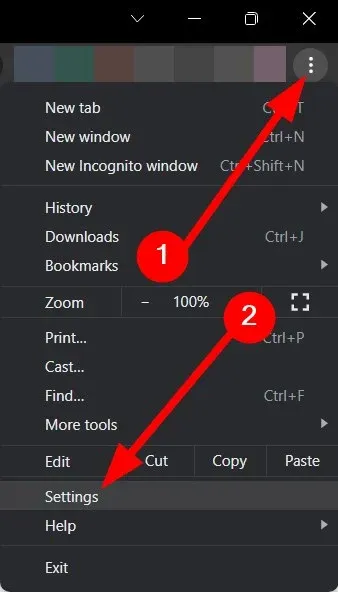
- Wählen Sie im linken Bereich Datenschutz und Sicherheit aus .
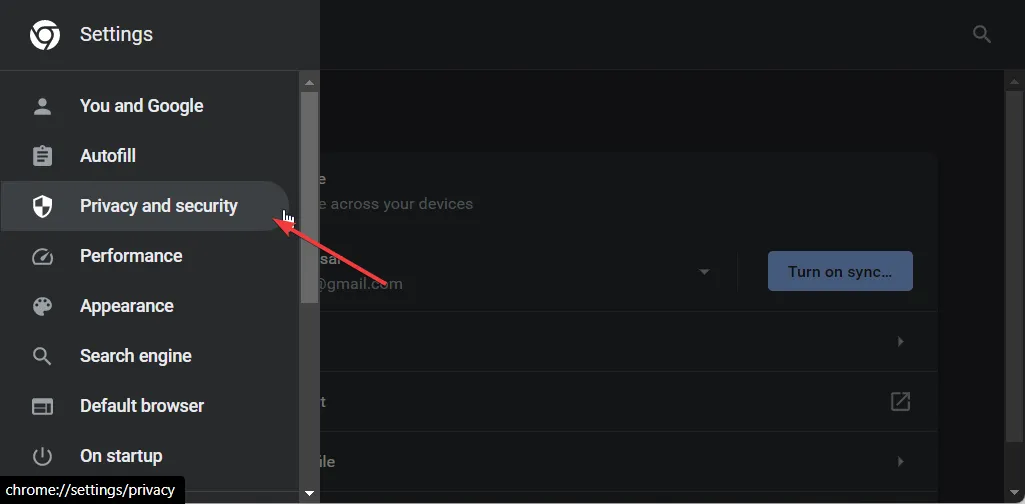
- Wählen Sie auf der rechten Seite Browserdaten löschen .
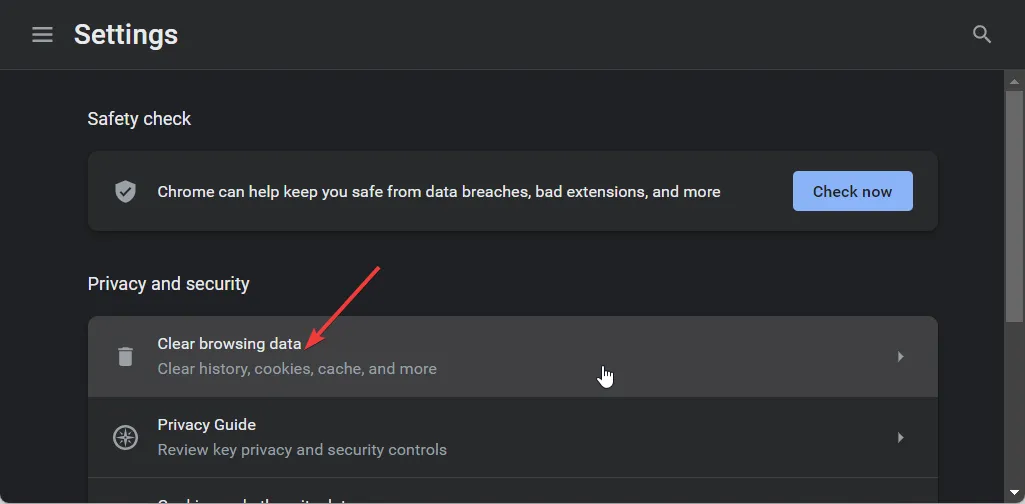
- Aktivieren Sie die Kontrollkästchen neben „ Zwischengespeicherte Bilder und Dateien“ sowie „Cookies und andere Websitedaten“.
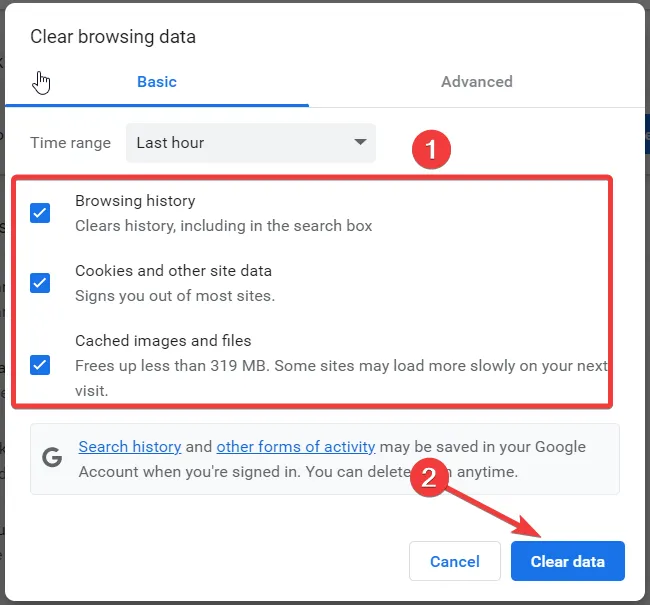
- Klicken Sie auf die Schaltfläche Daten löschen .
Cache und Cookies speichern die personalisierten Einstellungen von Websites auf Ihrem PC. Wenn sie beschädigt werden, können sie die reibungslose Funktion des Browsers beeinträchtigen.
Versuchen Sie einfach, die Chrome-Cookies und Cache-Dateien zu löschen und prüfen Sie, ob der Webbrowser-Fehler dadurch behoben wird.
3. Deaktivieren Sie die Firewall
- Öffnen Sie das Startmenü .
- Suchen Sie nach der Windows Defender-Firewall und öffnen Sie sie.
- Wählen Sie auf der linken Seite die Option „ Windows Defender-Firewall ein- oder ausschalten“ aus .
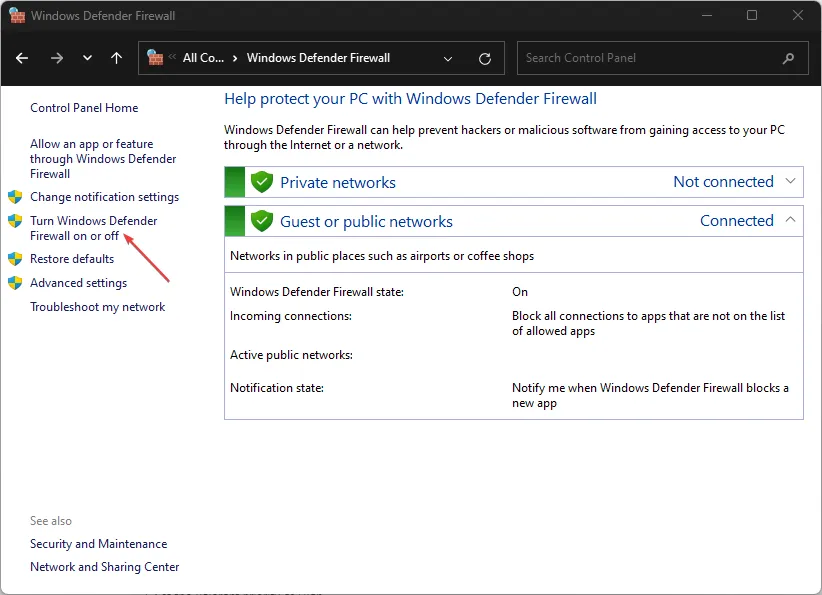
- Wählen Sie für die Einstellung „Öffentliches “ und „Privates Netzwerk“ die Option „Windows Defender-Firewall deaktivieren“ .
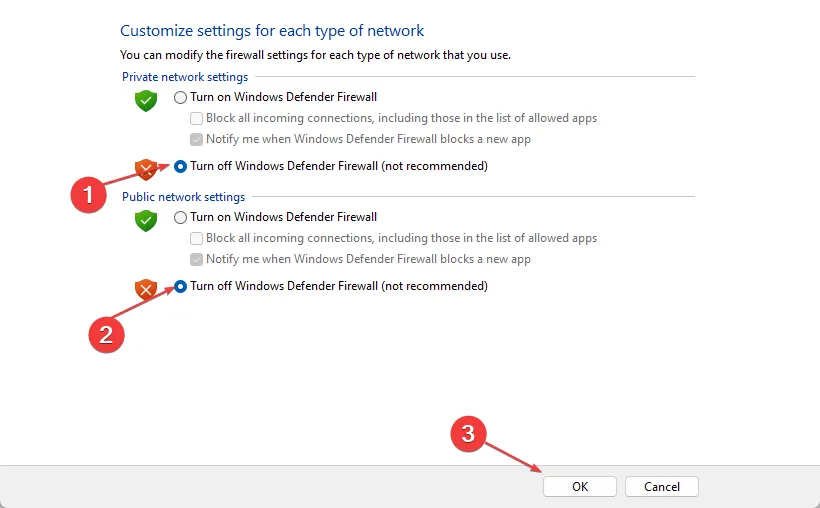
- Klicken Sie auf OK .
Die Windows-Firewall kann häufig zu Konflikten führen und die Ausführung bestimmter Apps blockieren, da sie für Ihren PC möglicherweise problematisch ist. In einem solchen Fall empfiehlt es sich beim Testen einer App, die Firewall zu deaktivieren und zu prüfen, ob das Problem dadurch behoben wird oder nicht.
4. Deaktivieren Sie die Hardwarebeschleunigung
- Öffnen Sie Google Chrome.
- Klicken Sie auf die 3-Punkte-Menüschaltfläche und wählen Sie Einstellungen.
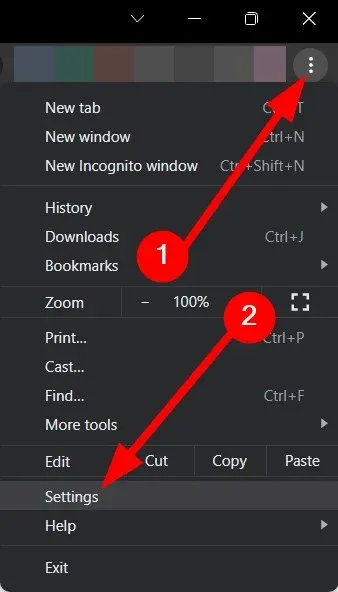
- Klicken Sie auf System .
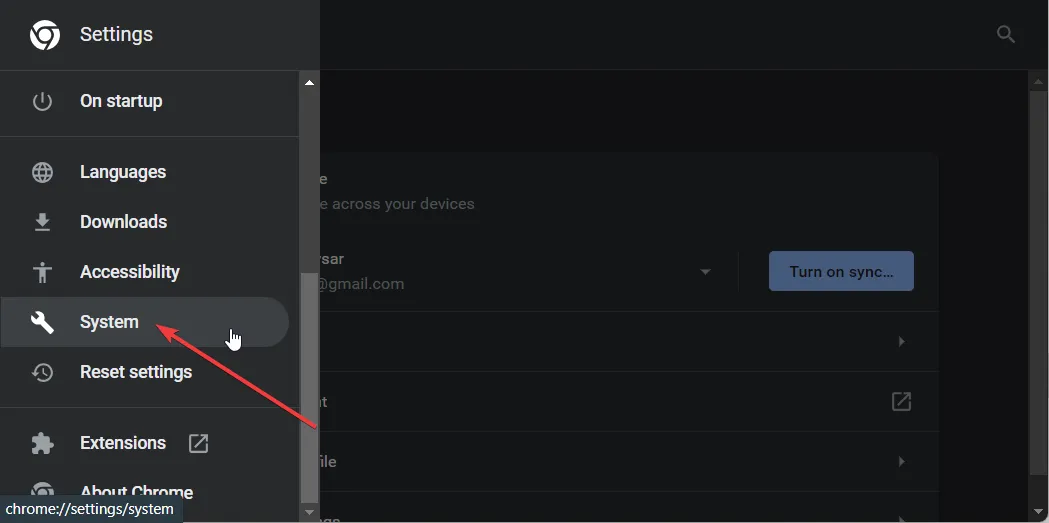
- Deaktivieren Sie die Option „Hardwarebeschleunigung verwenden, wenn verfügbar“ .
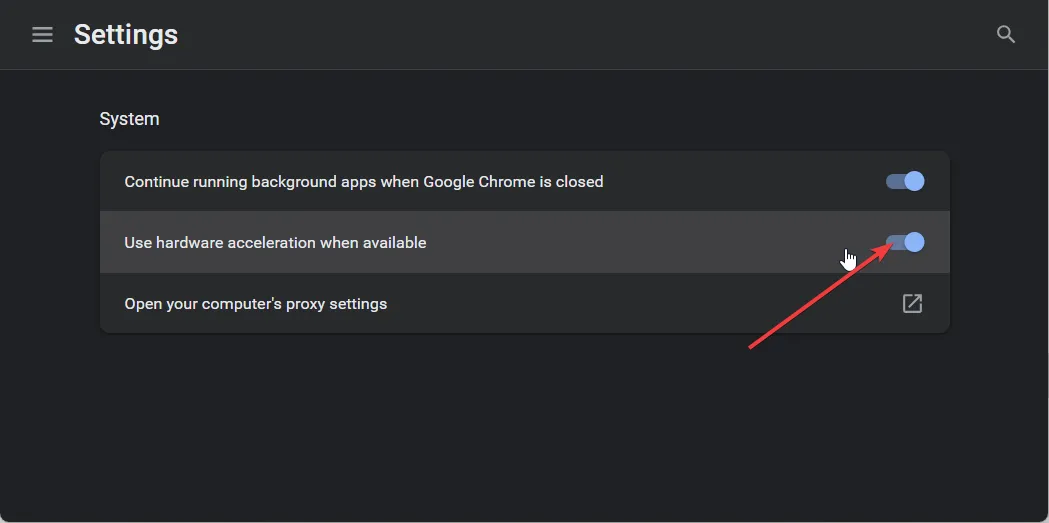
5. Wechseln Sie zu einem anderen Browser
Sie sollten zu einem anderen Browser wechseln, wenn keine der oben genannten Lösungen zur Behebung des Fehlers ERR_UNKNOWN_URL_SCHEME beiträgt.
Möglicherweise ist die von Ihnen verwendete Chrome-Version problematisch und Sie verwenden die neueste Version. Sie müssen auf eine neue Version warten, um den Fehler zu beheben, können sich aber bis dahin für einen anderen Browser entscheiden.
6. Deaktivieren Sie nicht standardmäßige URL-Schemata
Apropos technische Lösung: Wir empfehlen Ihnen, alle nicht standardmäßigen URL-Schemas außer HTTP:// und HTTPS:// zu deaktivieren.
Auf diese Weise umgehen Sie alle mit net ERR_UNKNOWN_URL_SCHEME verbundenen Fehler. Beachten Sie jedoch, dass die Deaktivierung aller anderen benutzerdefinierten Schemata Sie daran hindert, die zuvor in diesem Handbuch erwähnten speziellen Schemata zu verwenden.
Sie werden durch die Fehlermeldung Fehler: Unbekannter Linktyp gewarnt, wenn der Browser mit dem benutzerdefinierten Schema nicht fortfahren kann.
7. Fügen Sie eine neue Absicht hinzu
Sie können auch erwägen, eine neue Absicht hinzuzufügen, um die Inhalte in eine externe App zu laden. Beispielsweise möchten Sie möglicherweise das Schema „maps://“ verwenden, um den Karteninhalt in der Standardkartenanwendung zu öffnen.
Alternativ können Sie mailto:// verwenden, um den E-Mail-Link in der Mail-App zu öffnen. Um die neue Absicht hinzuzufügen, müssen Sie die IF-Anweisung verwenden. Dadurch wird das Gerät angewiesen, die speziellen Schemata in der entsprechenden oder relevanten App zu öffnen.
Ist ERR_UNKNOWN_URL_SCHEME mit Sicherheitsbedrohungen verbunden?
Im Allgemeinen ist der Fehler ERR_UNKNOWN_URL_SCHEME nicht mit Sicherheitsbedrohungen verbunden. Bei der Behebung dieses Fehlers müssen Sie jedoch möglicherweise die Firewall deaktivieren.
Wenn Sie die Firewall über einen längeren Zeitraum deaktiviert lassen, ist Ihr PC dem Risiko einer Infektion mit Viren oder Malware ausgesetzt.



Schreibe einen Kommentar